
Una delle gemme nascoste del Mac è la capacità di ascoltare l'audio dal tuo computer o laptop su due diversi set di auricolari Bluetooth. Senza scaricare alcun software aggiuntivo, è possibile avere questa funzionalità attiva e funzionante in pochi minuti.
Passo 1
Prima di iniziare, assicurarsi che entrambe le cuffie Bluetooth siano state abbinate al computer. A seconda degli auricolari Bluetooth, è possibile che sia necessario collegare uno specifico all'altro per consentire a entrambi di connettersi contemporaneamente.
Passo 2
Nel Finder, vai su Applicazioni> Utilità> Impostazione MIDI audio . Nell'angolo in basso a sinistra, fai clic sul pulsante Più e seleziona Crea dispositivo multi-output . Questo ti permetterà di scegliere quali dispositivi riprodurranno il tuo audio.
Passaggio 3
Ora dovresti vedere tutti i tuoi auricolari di output collegati accoppiati al tuo computer. Basta controllare quelli che si desidera utilizzare e l'audio dovrebbe essere riprodotto da entrambi gli auricolari. Se trovi che l'audio non è perfettamente sincronizzato, assicurati di controllare "Correzione deriva".
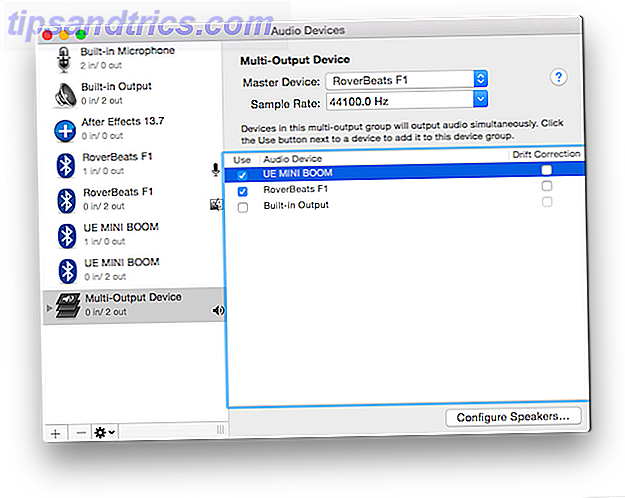
Risoluzione dei problemi
In alcuni casi, qualunque cosa tu faccia, questa funzione semplicemente non funzionerà. Una soluzione poco elegante consiste nel selezionare "Crea dispositivo aggregato" quando si preme il pulsante più nel passaggio due.
Dovresti vedere ancora una volta tutti i tuoi dispositivi collegati, ma questa volta ci saranno due istanze di ogni dispositivo, uno per l'output e uno per l'input.
La seguente configurazione, con un dispositivo selezionato sia come input sia come output, ha avuto successo su una macchina in cui il metodo Multi-Output Device si è appena rifiutato di funzionare.
 Assicurarsi inoltre che la frequenza di campionamento per entrambi i dispositivi sia identica. E se trovi che il suono proviene da un solo dispositivo, ricorda di fare clic con il tasto destro del mouse sul dispositivo multi-uscita o sul dispositivo di aggregazione e seleziona "Usa questo dispositivo per l'uscita audio".
Assicurarsi inoltre che la frequenza di campionamento per entrambi i dispositivi sia identica. E se trovi che il suono proviene da un solo dispositivo, ricorda di fare clic con il tasto destro del mouse sul dispositivo multi-uscita o sul dispositivo di aggregazione e seleziona "Usa questo dispositivo per l'uscita audio".
Hai suggerimenti o trucchi per riprodurre l'audio da più dispositivi? Fateci sapere nei commenti



